Больше не надо тратить время на дизайн и тексты писем. ИИ‑ассистент всё сделает сам.
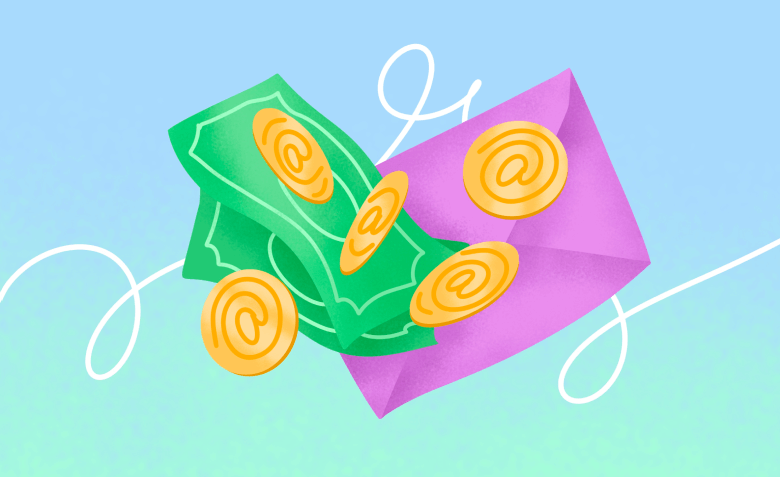
Даже если раньше с кодом не работали
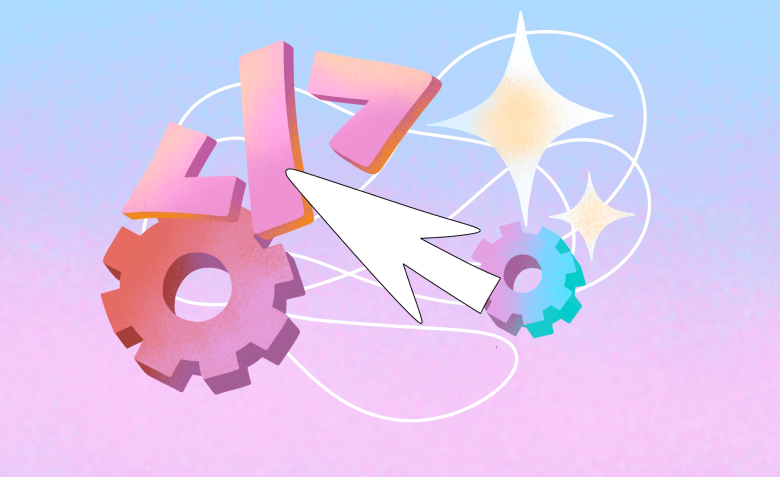
Cursor — это полноценный редактор кода с ИИ, который с полного нуля может сгенерировать код практически для любого продукта. Благодаря нейросетям под капотом и дополнительным функциям он ориентируется в любых проектах, может редактировать сразу несколько файлов, запускать команды в терминале и генерировать код полность. в автономном режиме. В гайде разбираемся, как работать в сервисе. А чтобы было нагляднее — накодим простой сайт.
Cursor — это огромное приложение с большим количеством функций. И если перечислять их в одной статье — получится справочник на 500 страниц. Поэтому здесь мы пройдемся по главным фишкам и на конкретном примере разберемся, как генерировать код в сервисе. А более подробную информацию по всем функциям, кнопкам и их значению вы можете найти в официальной документации.
Генерировать код по текстовому запросу. В режиме чата можно описать свою задачу, например, «Создай бота для Telegram», Cursor напишет весь код и расскажет, как его запустить. Полученный код можно скопировать или отредактировать прямо в чате. А можно попросить дополнить код, добавить каких-то функций и т. д. И все это можно делать без знания кода. Главное — понятно и четко описать задачу.
Проверять и улучшать существующий код. По-другому это называется рефакторинг. Cursor может проверить код, упростить сложные функции, удалить дублирования и перестроить его так, чтобы проект работал стабильнее.
Отвечать на вопросы по коду по проекту. Cursor знает, с какими файлами он сейчас работает, в каком файле находитесь вы и в каком месте находится ваш курсор. Вы можете выделить любой фрагмент и спросить, почему здесь используется именно такой код или почему из-за этой строки может возникать ошибка. Встроенная нейронка проанализирует код и ответит.
Предсказывать и дополнять код на лету. Эта функция в фоновом режиме анализирует не только текущую строку, но и весь контекст проекта, чтобы предугадать дальнейшие действия разработчика. При этом Cursor может предлагать для вставки целые блоки кода из нескольких строк, учитывая последние изменения и общую логику приложения.
Проверка кода и поиск ошибок. В Cursor встроено два инструмента для контроля качества: AI Review и BugBot. Первый работает как опытный напарник, который просматривает ваши изменения в реальном времени и выявляет потенциальные ошибки еще до того, как они попадут в финальную версию программы. BugBot сканирует код в фоновом режиме и находит проблемы, которые могут проявить себя в будущем, и помогает писать более надежный код.
Подключать внешние инструменты и данные через MCP (Model Context Protocol). MCP — это универсальный протокол, который позволяет искусственному интеллекту подключаться к любым внешним сервисам и выполнять действия так, как это сделал бы человек. Cursor с помощью MCP может работать практически с любыми внешними инструментами. Например, его можно подключить к вашей базе знаний в Jira и пользоваться ей при решении задач.
Глобально можно выделить 2 режима: Agent и Ask.
В режиме Agent Mode (Агентский режим) сервис самостоятельно анализирует вашу задачу → продумывает, как ее решить → пишет код.
Если что-то не работает, сразу его рефакторит и редактирует связанные файлы. К примеру, вы попросили Cursor сделать Telegram-бота для тренировок. Cursor написал код → сам его проверил → нашел ошибку и поправил. Вы запустили код, поняли, что он все равно не работает и сказали об этом Cursor → тот вновь проанализировал код → исправил еще одну ошибку и все починил.
В режиме Ask можно общаться через Cursor с разными моделями нейросетей. В этом режиме сервис не правит код, а только отвечает на вопросы. Например, можно спросить, как лучше описать код, какой язык программирования использовать и т. д.
Дополнительно можно выделить еще один режим — быстрое редактирование. Чтобы его вызвать, нужно выделить конкретную часть кода или технического задания, зажать Cmd+K или Ctrl+K и открыть чат с помощником. В этом чате можно ввести любой запрос и нейронка под капотом исправит код, объяснит его или дополнит. В зависимости от команды.
Cursor работает приложении для Windows, macOS и Linux. Скачать его можно бесплатно с официального сайта. Устанавливается программа также, как и любые другие сервисы. Интерфейс Cursor есть только на английском языке, но в нем легко разобраться.
После установки нужно зарегистрироваться в сервисе. Сделать это можно по электронной почте или с помощью аккаунтов Google и GitHub.
После регистрации откроется интерфейс сервиса. В нем есть 4 основных раздела:
Через панель управления можно запускать новые рабочие области, открывать и сохранять проекты, запускать терминал, отменять действия, копировать, вставлять и многое другое. В общем, делать разные мелкие действия, как и в других подобных программах.
В рабочей области можно вручную править код, создавать дополнительные файлы для проекта, общаться с нейронкой в режиме быстрого редактирования.
В окне для чата с нейросетями можно выбирать режимы работы: Agent или Ask. Здесь нужно давать нейронкам задания, выбирать модели для ответов, добавлять дополнительный контекст и создавать новые чаты. Для работы доступны все популярные модели от ChatGPT, Claude и Gemini. Также можно подключить Grok, Kimi и DeepSeek. Для этого в переключателе моделей нужно выбрать Add models и в открывшемся окне отметить чекбоксы напротив нужных нейросетей.
При желании можно подключить любую модель через API ключи. В этом случае за подписку на Cursor можно не платить, но придется платить за расходование API непосредственно на сайте поставщика нейронки.
А чтобы задать дополнительный контекст в окне для чата, нужно кликнуть на кнопку Add context и загрузить пример кода, техническое задание, картинки с примером дизайна, GitHub-репозиторий и т. д.
Также прикрепить какой-то файл к контексту можно с помощью «@» в чате.
А чтобы начать новый чат, нужно зажать Ctrl+T или кликнуть на соответствующую кнопку в правом верхнем углу.
Также чуть выше кнопки нового чата есть еще несколько важных кнопок: открыть панель с чатом, показать панель с логами и открыть настройки.
В разделе с терминалом и логами можно запустить терминал и вводить там командами. А в случае с логами — можно увидеть ошибки в коде и исправить их вместе с нейронкой (для этого нужно кликнуть на ошибку правой кнопкой мыши и выбрать Fix with AI).
В настройках Cursor можно настроить интерфейс, параметры по умолчанию, включить/отключить разные фишки, подключить различные MCP и т. д. Описывать каждый параметр не будем — их много и их суть хорошо расписана внутри Cursor.
Если используете Cursor впервые, то у вас после регистрации откроется окно с 3 способами работы с проектом:
Но мы начнем работать с нуля. Для этого можно нажать Ctrl+N или кликнуть правой кнопкой мыши в любом месте → New Text File.
Теперь создадим новый чат и в режиме агента введем наш запрос. Для примера попробуем собрать простой сайт, который будет проверять скорость печати по заранее подготовленным примерам текста.
Используем простой промпт, а ТЗ подготовим нейросетью.
Твоя задача — сделать тренажер для тренировки и проверки скорости печати по предоставленному ТЗ.
Cursor работает в режиме агента и сам делает все необходимые действия. Наша задача — соглашаться с его командами и ждать, пока код будет готов.
Cursor написал весь код и даже создал папку на рабочем столе, куда поместил все файлы сайта. В результате получился такой сайт с простым дизайном, но со всеми работающими функциями. На выбор есть 3 текста, ошибки помечаются красным, а правильные буквы зеленым цветом.
После того как пользователь вводит все символы из текста, получает информацию по результатам:
Дальше я попросил Cursor улучшить дизайн. Сделать его минималистичным и приятным, а сами кнопки сделать больше.
В результате нейросеть улучшила дизайн, добавила подсветку для кнопок при наведении на них. Увеличила размер кнопок и шрифтов, в общем, сделала удобный и простой сайт.
Нам повезло и Cursor с первого раза сделал полностью рабочий код. Если бы возникли ошибки, мы бы в режиме чата попросили его исправить.
Теперь можно заняться рефакторингом — упростить код. В нашем случае — совместить три файла index.html, style.css и script.js, потому что сейчас сайт состоит из трех файлов и при ручных правках придется работать в трех файлах одновременно. В результате Cursor объединил 3 разных кода в один HTML, встроил CSS в теги <style>, а JavaScript — в теги <script> и в целом оптимизировал код.
Дальше уже можно в режиме чата узнать, как разместить сайт в сети, сделать его доступным для всех и т. д.
В общем, примерно так можно создавать любые проекты в Cursor и пользоваться сервисом:
Пользоваться сервисом можно бесплатно. После регистрации вам дадут 14 дней тестового периода Pro-версии без ограничений. Затем вас автоматически переведут на бесплатный тариф, где можно делать 2000 обычных запросов (для простых запросов) в месяц и 50 премиальных (для более сложных задач). Ограничение — выбирать модели для общения будет нельзя, Cursor будет определять их самостоятельно.
Платные тарифы различаются количеством кредитов на обычные и премиальные запросы. Тариф Pro стоит $20 в месяц. В нем дают безлимит на обычные запросы и 500 премиальных запросов, а также бесконечные медленные запросы (сервис будет дольше генерировать ответы). Тариф Ultra стоит $200 и дает ранний доступ ко всем функциям, работает без лимитов.,
Для покупки подписки перейдите в настройки и нажмите Upgrade to Pro. После этого откроется сайт, где можно выбрать подходящий план. Оплатить российской картой не получится, потребуется иностранная.
Вместо заключения держите 8 советов по эффективной работе в Cursor и других подобных сервисах от Telegram-канала «Миша, давай по новой».
Читайте только в Конверте
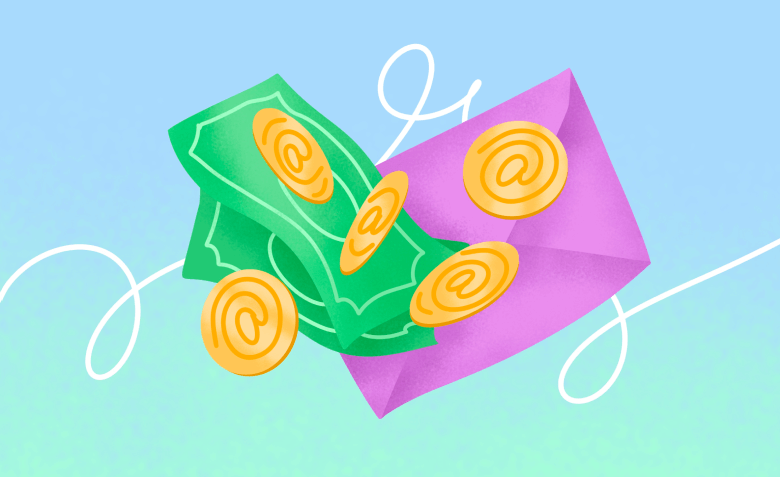



Искренние письма о работе и жизни, эксклюзивные кейсы и интервью с экспертами диджитала.
Проверяйте почту — письмо придет в течение 5 минут (обычно мгновенно)